Desinstalación de UFS Explorer

Si usted ya no planea usar UFS Explorer o desea regresar a una versión anterior del software, debe desinstalar el programa en su sistema operativo. El procedimiento de eliminación es el mismo para diferentes ediciones del producto, pero incluye diferentes pasos según el sistema operativo.
En este artículo se proporcionan instrucciones paso a paso de desinstalación de UFS Explorer en Windows, Linux y macOS. Tenga en cuenta, por favor, que es posible que otras formas de desinstalar programas no funcionen correctamente o no eliminen completamente el software, lo que hará imposible su reinstalación posterior.
Sugerencia: Si usted necesita reinstalar el software, por favor, consulte el manual de instalación del producto UFS Explorer correspondiente.
En Windows
Los usuarios de Windows pueden eliminar programas con las funciones de desinstalación estándar del sistema operativo o utilizando el Administrador de paquetes de software (Software Packages Management) suministrado por SysDev Laboratories junto con los productos UFS Explorer.
Desde el panel de control
-
Para eliminar el software a través del Panel de control de Windows, en primer lugar, inicie el Panel de control. Para esto:
a) abra el Explorador de archivos e ingrese "Panel de control\Programas\Programas y características" en la barra de direcciones;
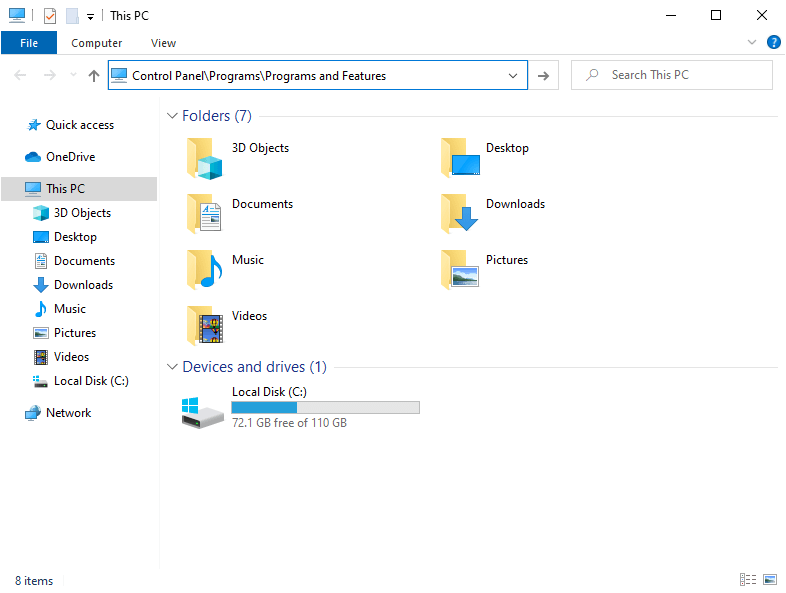
b) escriba "Panel de control" en el campo de búsqueda de la barra de tareas, seleccione "Panel de control" de los resultados, vaya a la categoría "Programas" y haga clic en "Programas y características".
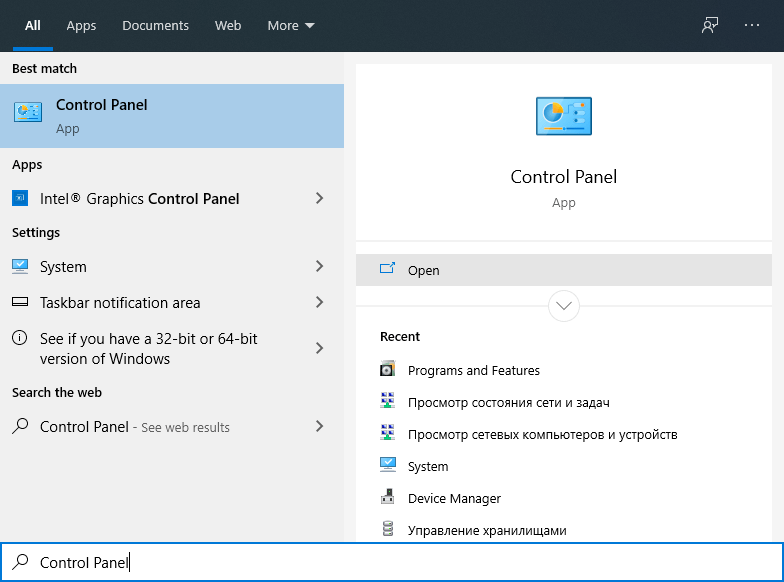
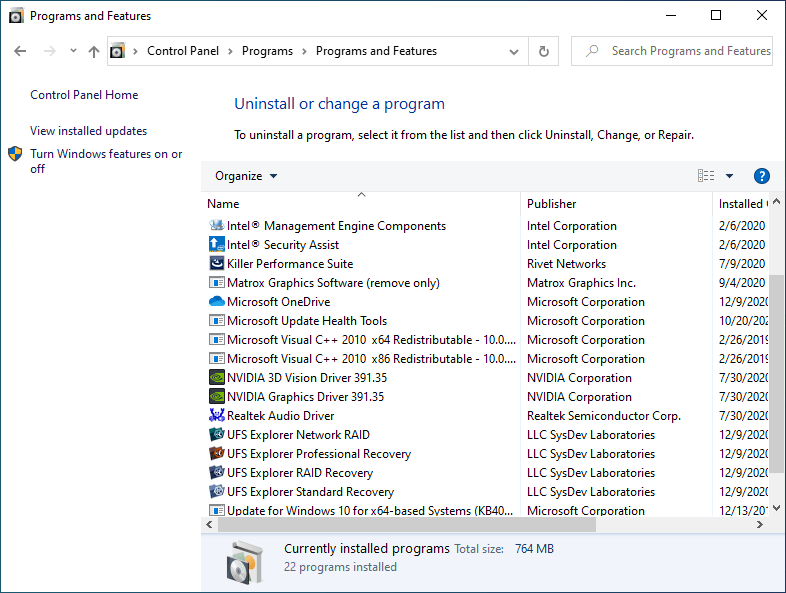
-
En la lista, busque el producto UFS Explorer que le gustaría eliminar, selecciónelo y haga clic en "Desinstalar".
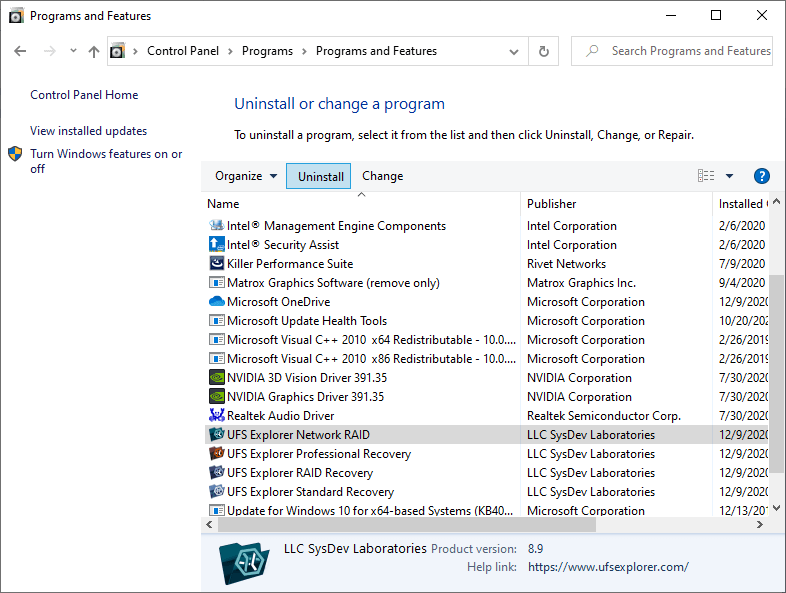
-
Siga las instrucciones en pantalla para completar la desinstalación.
A través del menú Inicio (desde Windows 8.1)
-
Abra el menú "Inicio" y seleccione "Todos los programas".
-
Vaya al grupo de software (el predeterminado es "Data Recovery") y busque el producto UFS Explorer para eliminar.
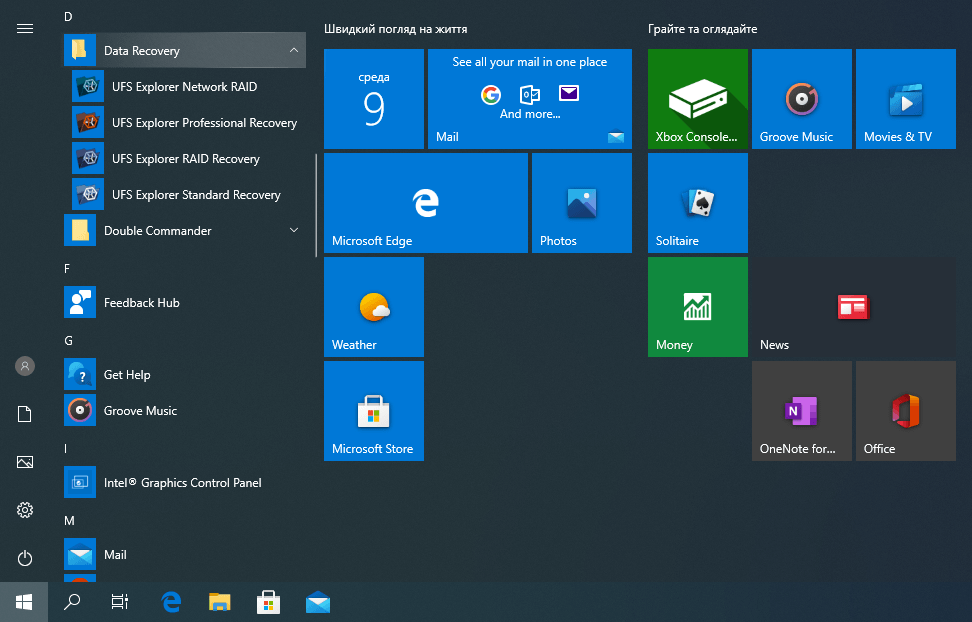
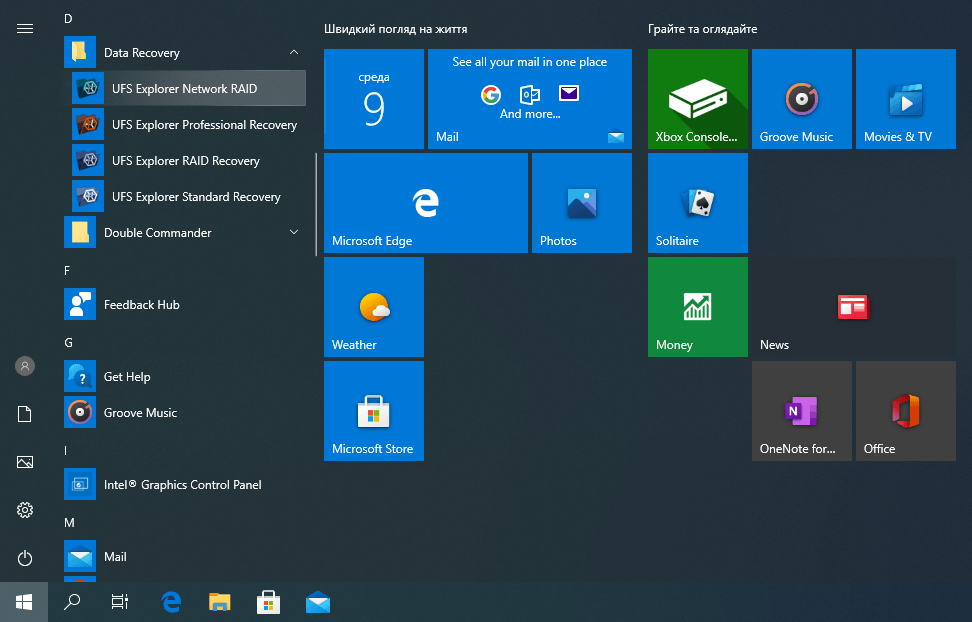
-
Haga clic derecho en la aplicación y seleccione "Desinstalar" en su menú contextual.
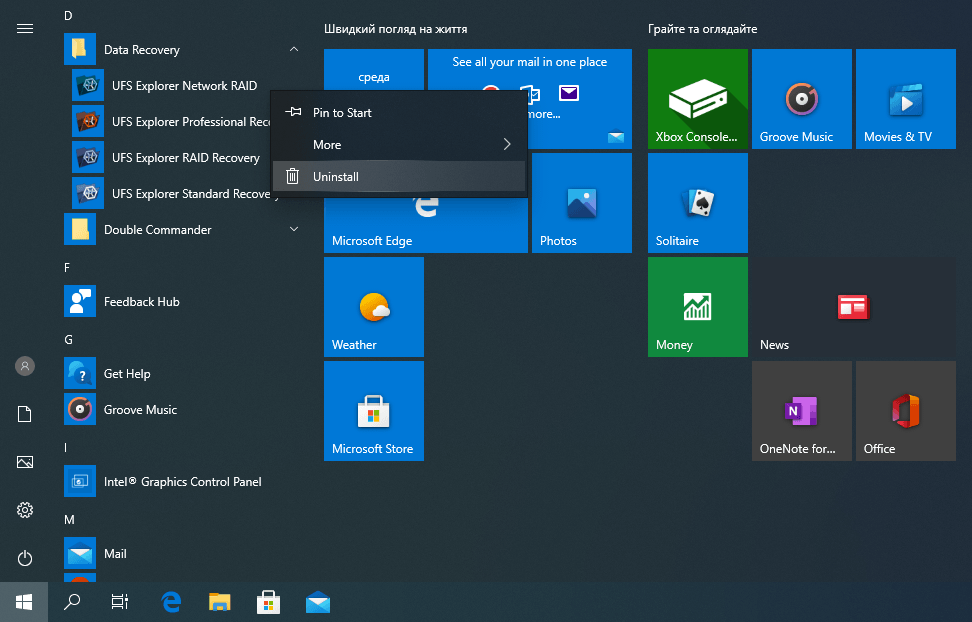
-
En la lista abierta, busque el nombre del producto UFS Explorer a eliminar, selecciónelo y pulse "Desinstalar".
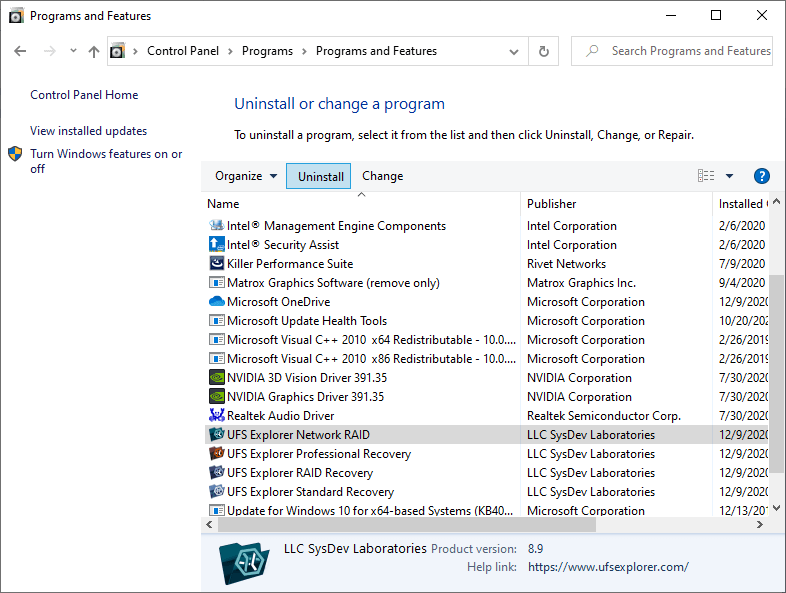
-
Siga las instrucciones proporcionadas para finalizar la desinstalación.
A través de la Configuración (desde Windows 10)
-
Abra el menú "Inicio" y vaya a "Configuración".
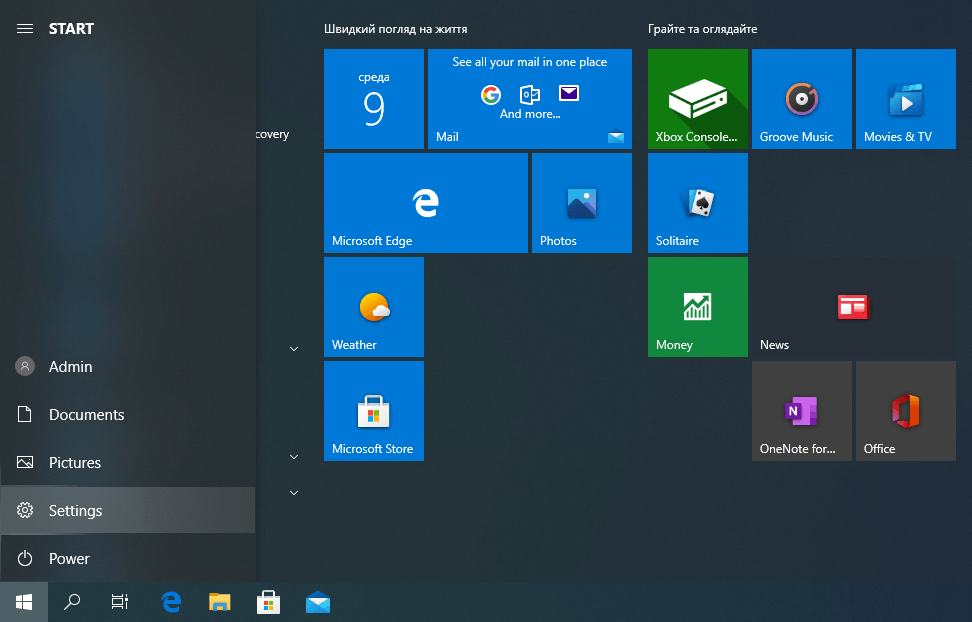
-
En "Configuración", seleccione "Aplicaciones" y luego haga clic en "Aplicaciones y características".
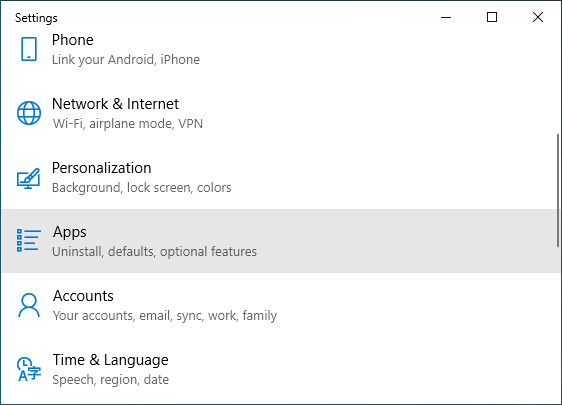
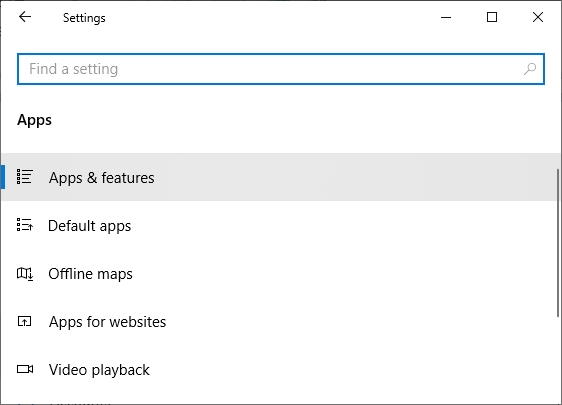
-
Busque el nombre del producto UFS Explorer para eliminar, haga clic en él y pulse el botón "Desinstalar".
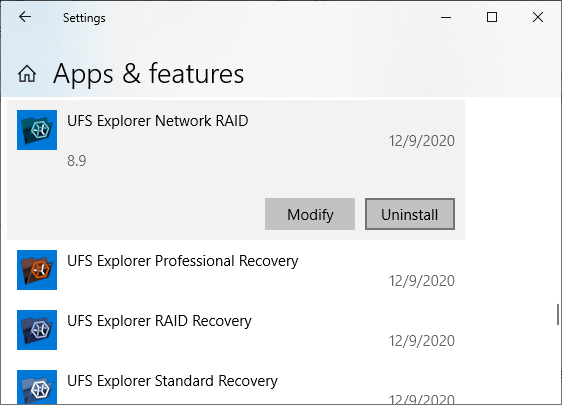
-
Siga las indicaciones para completar la eliminación.
Con el Administrador de paquetes de software
-
Abra el menú "Inicio" y vaya a "Todos los programas".
-
Seleccione el grupo de software (el predeterminado es "SysDev Laboratories") y ejecute el "Administrador de paquetes de software" usando su acceso directo.
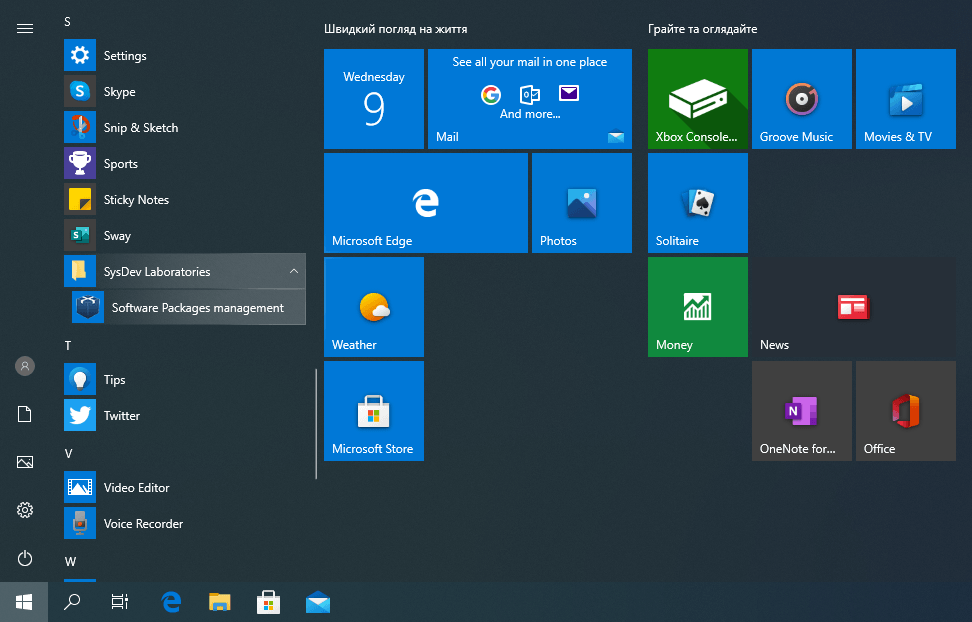
-
Seleccione el producto UFS Explorer que necesita eliminar en la lista de paquetes de software instalados y pulse "Desinstalar".
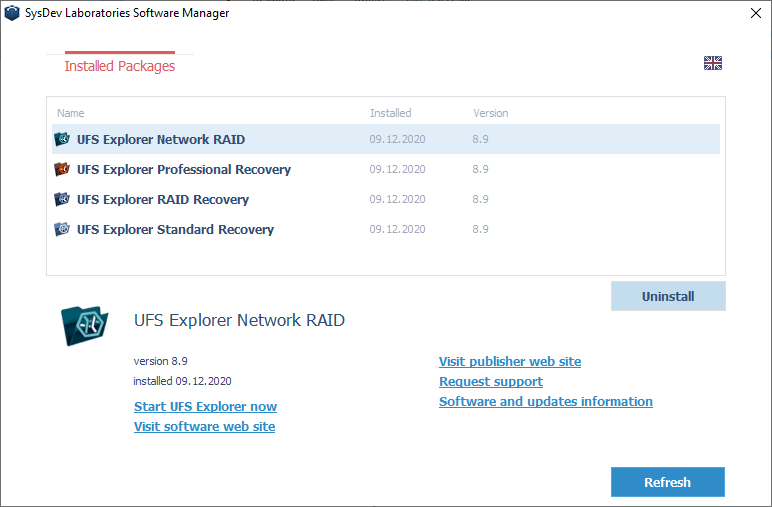
-
Complete la desinstalación.
En macOS
Los usuarios de macOS pueden eliminar el software utilizando la opción integrada del sistema operativo o con el Administrador de software SDL que se instala junto con los productos UFS Explorer.
Desde Finder
-
Abra Finder y seleccione "Aplicaciones" en su menú "Ir" (las teclas de acceso directo "⇧Mayús + ⌘Comando + A").
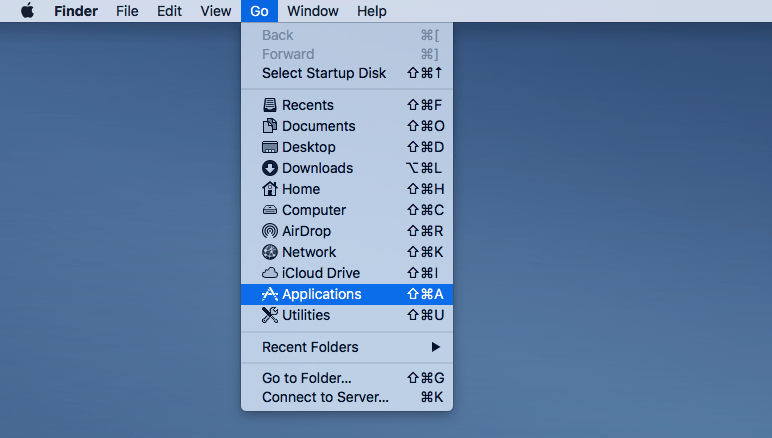
-
Busque el acceso directo de la aplicación UFS Explorer que planea eliminar.
-
Arrástrelo a la Papelera o haga clic en la opción "Mover a la Papelera" en su menú contextual. Si es necesario, ingrese su nombre de usuario y contraseña.
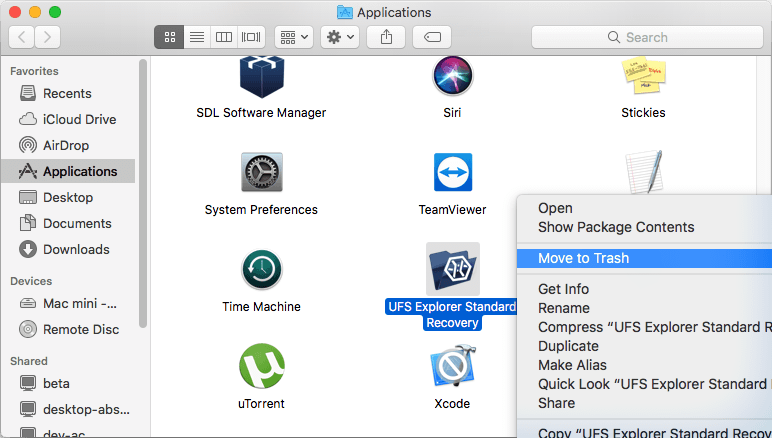
Con el Administrador de software SDL
-
Haga clic en el icono de Finder y seleccione "Aplicaciones" en su menú "Ir" (las teclas de acceso rápido "⇧Mayús + ⌘ Comando + A").
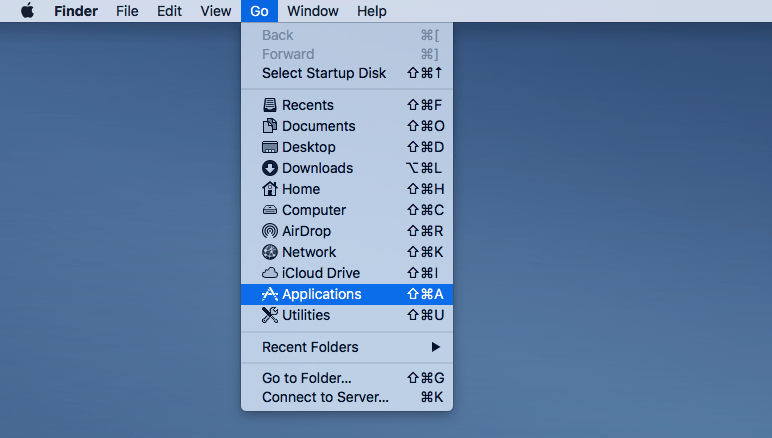
-
Busque el Administrador de software SDL entre las aplicaciones y láncelo.
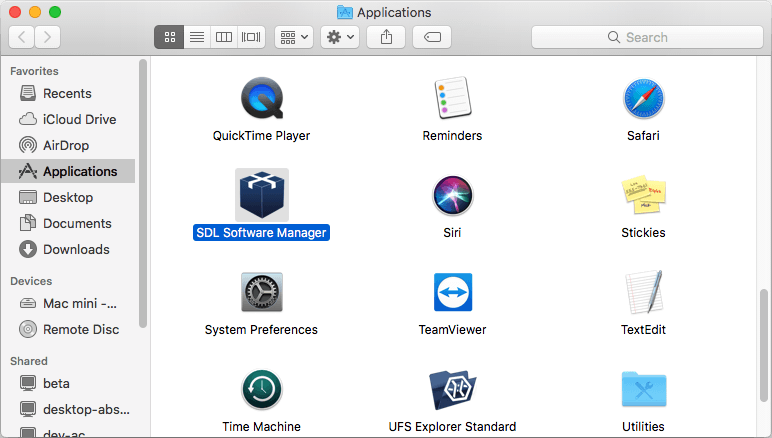
-
Seleccione el producto UFS Explorer para eliminar en la lista de paquetes de software y haga clic en el botón "Desinstalar".
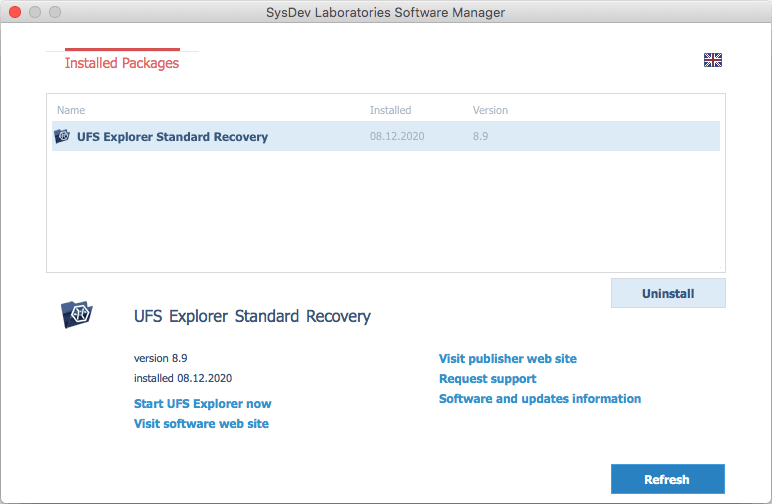
-
Finalice la desinstalación.
En Linux
Los usuarios de Linux pueden eliminar el software con la ayuda del Administrador de software SDL proporcionado por SysDev Laboratories e instalado junto con UFS Explorer. Otros métodos de desinstalación pueden variar según la distribución de Linux y es posible que no funcionen correctamente.
Con el Administrador de software SDL
-
Abra la Terminal ("Control + Alt + T").
-
Escriba "sudo /usr/bin/sdlsoftmgr" o "su root -c /usr/bin/sdlsoftmgr" y presione la tecla Intro.
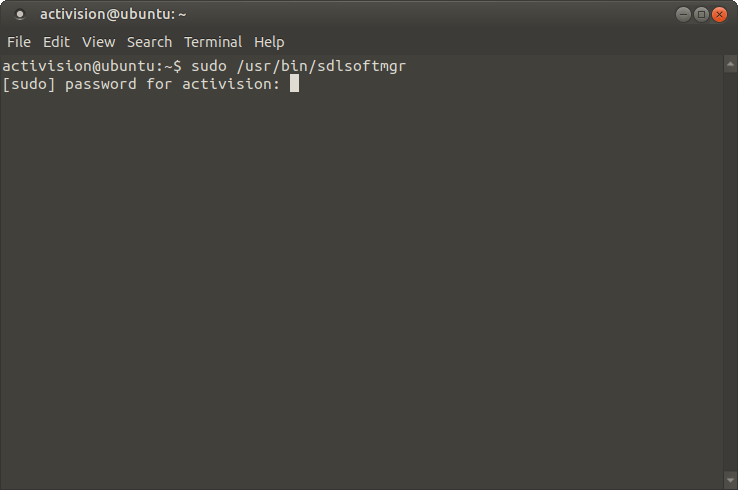
-
Seleccione el producto UFS Explorer para eliminar en la lista de paquetes de software instalados y haga clic en el botón "Desinstalar".
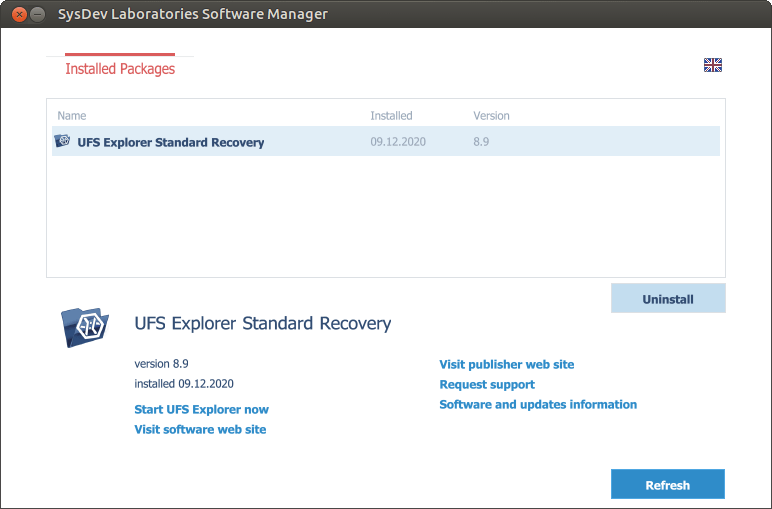
-
Complete la desinstalación.
Última actualización: el 05 de octubre de 2022
